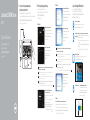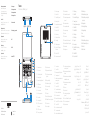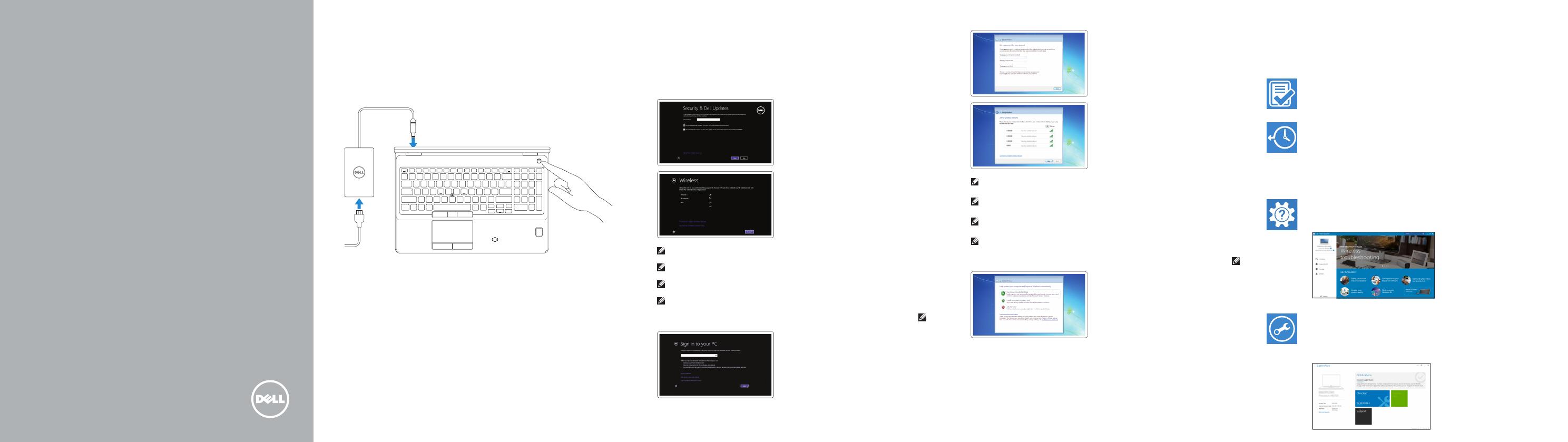
Latitude 15 5000 Series
E5570
Quick Start Guide
Panduan Pengaktifan Cepat
Guía de inicio rápido
1 Connect the power adapter and
press the power button
Sambungkan adaptor daya dan tekan tombol daya
Conecte el adaptador de alimentación y presione el botón de encendido
Locate Dell apps in Windows 8.1
Mencari Lokasi aplikasi Dell di Windows 8.1
Localice las aplicaciones Dell en Windows 8.1
Dell SupportAssist Check and update your computer
Periksa dan perbarui komputer Anda
Busque actualizaciones para el equipo
Register your computer
Daftarkan komputer Anda | Registre el equipo
|
Dell Backup
and Recovery
Backup, recover, repair, or restore your computer
Cadangkan, kembalikan ke kondisi normal, perbaiki, atau
pulihkan komputer Anda
Realice copias de seguridad, recupere, repare y restaure
su equipo
Dell Help & Support
Bantuan & Dukungan Dell | Asistencia y soporte de Dell
|
Ubuntu
Follow the instructions on the screen to finish setup.
Ikuti petunjuk pada layar untuk menyelesaikan pengaturan.
Siga las instrucciones en pantalla para finalizar la configuración.
2
Finish operating system setup
Tuntaskan penataan sistem operasi
Finalice la configuración del sistema operativo
Windows 7
Set a password for Windows
Atur kata sandi untuk Windows
Establezca una contraseña para Windows
Connect to your network
Sambungkan ke jaringan Anda
Conéctese a una red
NOTE: If you are connecting to a secured wireless network, enter the password for the
wireless network access when prompted.
CATATAN: Jika Anda menghubungkan ke jaringan nirkabel aman, masukkan kata sandi
untuk akses jaringan nirkabel tersebut saat diminta.
NOTA: Si se conecta a una red inalámbrica segura, introduzca la contraseña de acceso
a la red inalámbrica cuando se le solicite.
GHI CHÚ:
:ةظحم
Protect your computer
Lindungi komputer Anda
Proteja el equipo
Windows 8.1
Enable security and updates
Aktifkan keamanan dan pembaruan
Active la seguridad y las actualizaciones
Connect to your network
Sambungkan ke jaringan Anda
Conéctese a una red
NOTE: If you are connecting to a secured wireless network, enter the password for the
wireless network access when prompted.
CATATAN: Jika Anda menghubungkan ke jaringan nirkabel aman, masukkan kata sandi
untuk akses jaringan nirkabel tersebut saat diminta.
NOTA: Si se conecta a una red inalámbrica segura, introduzca la contraseña de acceso
a la red inalámbrica cuando se le solicite.
GHI CHÚ:
:ةظحم
Sign in to your Microsoft account
orcreate alocal account
Masuk ke akun Microsoft Anda atau buat
akun lokal
Inicie sesión en su cuenta de Microsoft
o cree una cuenta local
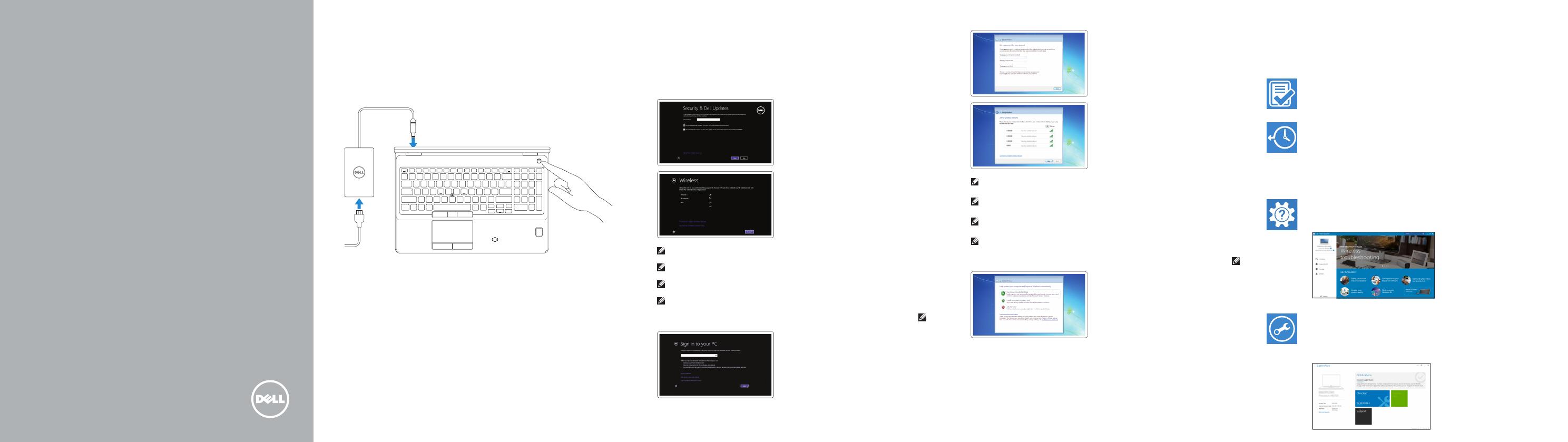

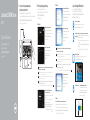 1
1
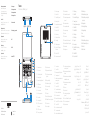 2
2